Реклама
Тази статия първоначално е написана за Eclipse Juno, но след това е актуализирана за Eclipse Oxygen.
Наскоро имах две задачи за програмиране по двойки, всяка на Java и всяка с отделен партньор. Влизайки в това без много познания, първият ми партньор предложи да използвате Eclipse IDE, и това се оказа страхотен избор. Ако тепърва започвате да работите с Java, Eclipse е правилният начин.
В миналото се опитвах да уча прословутият редактор на VIM, но въпреки всички уроци по VIM, открих, че кривата на обучение е твърде стръмна. Eclipse е много по-лесно за разбиране: можете да видите списък с всички файлове във вашия Java (или Android в този случай) проект в изследовател на пакети, лесно навигирайте до желаната функция с контурния прозорец, получавайте предложения за функции, импортиране и Повече ▼.
За мое щастие, първият ми партньор ме научи на редица полезни клавишни комбинации за работния процес, които след това предадох на втория си партньор, който знаеше също толкова малко, колкото и аз. Колкото и удобен за начинаещи да е интерфейсът на Eclipse, вие дължите на себе си да научите тези клавишни комбинации. Те ще повишат още повече производителността ви, гарантирано.
1. Организиране на импортирането (Ctrl + Shift + O)
Независимо дали работите с родните библиотеки и класове на Java или включвате рамки на трети страни в кода си, едно нещо е вярно: за да използвате клас, първо трябва да импортирате класа, преди Eclipse да го идентифицира като валиден и наличен за автоматично довършване на код (въвеждане в реално време предложения).
Но кой има време да запомни всеки път на пакет за всеки един клас във всяка отделна библиотека? Можете да оставите Eclipse да се справи вместо вас, като използвате Ctrl + Shift + O пряк път, който автоматично импортира неразпознати класове в код.
Например, ако имате този бит код:
публичен клас Здравейте { public static void main (String[] args) { ArrayList list = new ArrayList(); } }И след това използвайте прекия път Организиране на импортиране, става така:
импортирайте java.util. ArrayList; публичен клас Здравейте { public static void main (String[] args) { ArrayList list = new ArrayList(); } }Вместо да пишете редове за импортиране на ръка, можете просто да пишете код както обикновено, докато не видите червени криволичещи линии Изключения на Java: Правилно ли се справяте с тях?Изключение в програмирането означава изключително условие при изпълнението на програмата. Използва се, когато състоянието може да се справи по-добре на друго място. Помислете за следните примери за обработка на изключения в Java. Прочетете още (указващи неразпознати класове), след което натиснете прекия път Организиране на импортиране.
Имайте предвид, че и този пряк път премахва неизползван импорт (в случаите, когато сте изтрили код) и сортове отчетите за импортиране по пакет.
2. Правилен отстъп (Ctrl + I)
Четимостта на кода е важна не само за вас (за да можете да се върнете по-късно и да разберете какво вие сте написали), но за всеки друг, който може да разгледа вашия код (партньори, професори, сътрудници с отворен код). Правилното вдлъбнатина е от съществено значение 10 най-често срещани грешки при програмиране и кодиранеГрешките в кодирането могат да доведат до толкова много проблеми. Тези съвети ще ви помогнат да избегнете грешки в програмирането и да запазите кода си смислен. Прочетете още .
Често ли вашият код изглежда така?
public void insertHead (int x) { Link newLink = нова връзка (x); if (isEmpty()) tail = newLink; else head.previous = нова връзка; newLink.next = глава; глава = нова връзка; }Може би сте го написали по този начин, или може би сте копирали и поставили от другаде. Така или иначе, добрата новина е, че Eclipse го прави тривиално лесен за коригиране: маркирайте частта от кода, която е трудна за четене, след това използвайте Ctrl + I пряк път, за да го доведете незабавно до правилен отстъп:
public void insertHead (int x) { Link newLink = нова връзка (x); if (isEmpty()) tail = newLink; else head.previous = нова връзка; newLink.next = глава; глава = нова връзка; }Можете да промените начина, по който Eclipse обработва отстъпа, като отидете на Прозорец > Предпочитания, след което в левия панел отидете до Java > Стил на код > Форматиране > Редактиране... > Отстъп.
3. Изтриване на текущия ред (Ctrl + D)
Когато кодирате в Java, естествено е да премахвате цели редове код наведнъж. Най-лошият начин да направите това? Маркирайте с мишката, след което натиснете Backspace. Новият начин да направите това? Натиснете клавиша End, задръжте Shift, натиснете клавиша Начало, след това Backspace. Но професионалният начин? Просто удари Ctrl + D:
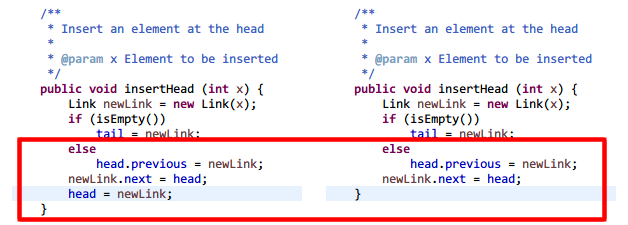
4. Препоръка за автоматично довършване (Ctrl + интервал)
За съжаление Java е известна с това, че е изключително многословна – имената на класове, методи и променливи са едни от най-дългите в цялата програмна индустрия. Да ги пишете всички на ръка всеки път? Не е моята идея за забавно време.
Ето какво правите вместо това: въведете първите няколко букви от класа, метода или променливата, които искате, след което натиснете Ctrl + интервал. Това извежда списък с препоръки за автоматично довършване заедно със сигнатури на методи, типове променливи и други. Изберете правилния, натиснете Enter и продължете да кодирате.
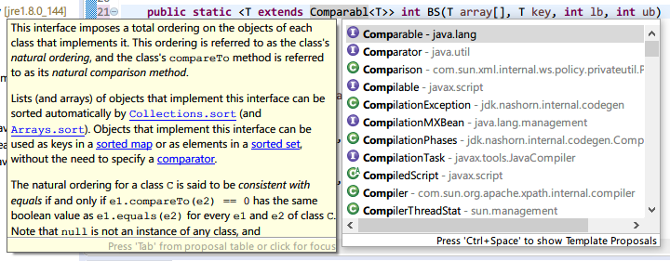
Функции като автоматично довършване са някои от причините защо IDE превъзхождат текстовите редактори Текстови редактори vs. IDE: Кое е по-добро за програмистите?Изборът между усъвършенствана IDE и по-опростен текстов редактор може да бъде труден. Предлагаме ви информация, която да ви помогне да вземете това решение. Прочетете още .
5. System.out.println („sysout“ и Ctrl + Space)
Кога работа с конзолни приложения Как да запазите изхода от командния ред във файл на Windows, Mac и LinuxЗапазването на изхода на команда във файл е полезно, ако се опитвате да диагностицирате проблем, и е супер лесно да се направи. Прочетете още , ще трябва да използвате System.out.println() за отпечатване на съобщения. Но тъй като това е толкова тромаво, Eclipse има бърз пряк път за вас: тип "sysout" (без кавичките), след което натиснете Ctrl + интервал.
Най-добрата част? Курсорът веднага се поставя в скобите на извикването на метода, така че започвате да пишете съобщението веднага:
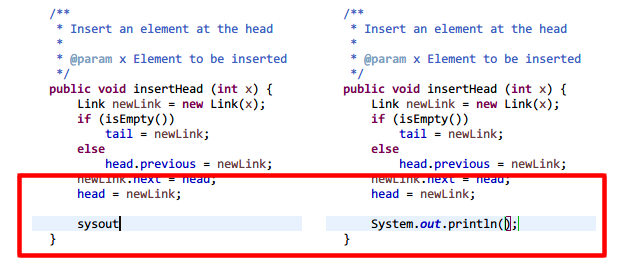
6. Търсене в целия проект (Ctrl + H)
Когато работите върху големи кодови бази, е лесно да забравите къде сте декларирали определени класове, методи или променливи. Вместо да губите време в разресване на директории на ръка, използвайте подканата за търсене на целия проект с Ctrl + H пряк път.
По подразбиране се предлага с четири типа търсене: търсене на файлове, търсене на задачи, търсене в Git и търсене в Java. Най-вече ще използвате Java Search, което търси само през изходни файлове, но другите три могат да бъдат полезни по свой начин.
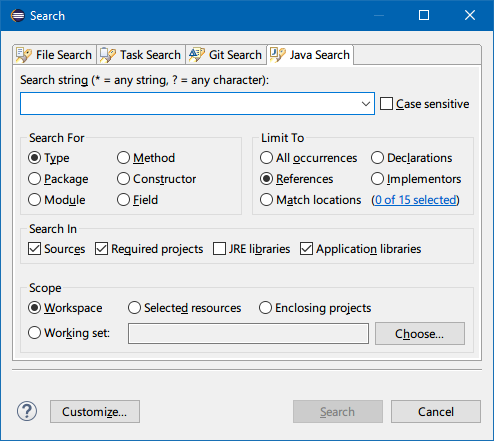
7. Стартирайте приложението (Ctrl + F11)
Първият път, когато стартирате нов проект, трябва да го направите докрай Изпълни > Изпълни като... > Java приложение. Но след това можете да ускорите нещата с Ctrl + F11 пряк път, който изпълнява текущия проект, използвайки същата конфигурация като последния път, когато се изпълняваше проектът.

8. Преименуване (Alt + Shift + R)
Ето нещото за имената на класове, методи и променливи: веднъж декларирани, те могат да бъдат препращани десетки, стотици или дори хиляди пъти в целия проект. Сега си представете, ако някога се наложи да промените името на клас, метод или променлива. Може да отнеме часове (или дни!) Преименуването на всяка отделна препратка.
Или можете да щракнете с десния бутон върху името, да изберете Рефакториране > Преименуване, въведете новото име и накарайте Eclipse да промени всяка отделна препратка в целия проект за секунда. Още по-бързо можете да кликнете върху името, да натиснете Alt + Shift + R, въведете новото име и натиснете Enter. Бам, готово!
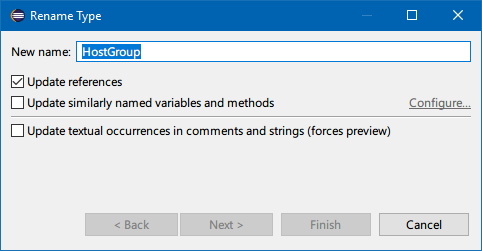
Други съвети за начинаещи Java програмисти
Като Java програмист, вие трябва абсолютно да разберете как работи виртуалната машина на Java и защо позволява кросплатформено развитие. Трябва също да сте запознати с основните концепции на Java, като напр как да използвате изключения в Java. Можете също да се забавлявате с Java—създавайте невероятни ефекти за уеб камера с Java и обработка!
И не пропускайте тези съвети за овладяване на нов език за програмиране 7 полезни трика за овладяване на нов език за програмиранеДобре е да бъдете претоварени, когато се учите да кодирате. Вероятно ще забравите нещата толкова бързо, колкото ги научите. Тези съвети могат да ви помогнат да запазите по-добре цялата тази нова информация. Прочетете още .
Джоел Лий има бакалавърска степен по компютърни науки и над шест години професионален опит в писането. Той е главен редактор на MakeUseOf.